
Der Bildschirmschoner von Win7 kann Strom sparen, wenn wir den Computer für kurze Zeit verlassen, die Lebensdauer des Bildschirms verlängern und die Bildschirminformationen vor dem Durchsickern schützen. Wenn die Bildschirmschonerzeit jedoch nicht richtig eingestellt ist, ist dies möglicherweise nicht der Fall effektiv, sodass wir es in den personalisierten Einstellungen verwenden können. Schauen wir uns an, wie man die Bildschirmschonerzeit manuell einstellt.
1. Zuerst müssen wir die „Systemsteuerung“ öffnen
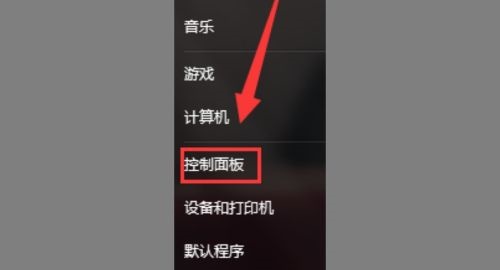
2. Dann „Darstellung und Personalisierung“ eingeben Bildschirm“ an der im Symbol „Saver“ angezeigten Stelle
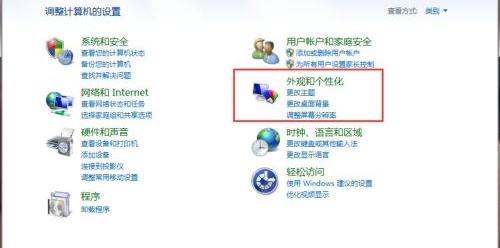
4. Stellen Sie zunächst ein Bildschirmschonerbild ein, ansonsten kann die Zeit nicht geändert werden.
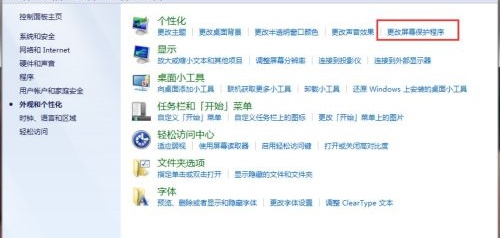
5. Nach der Einstellung können Sie die Uhrzeit an der Symbolposition ändern.
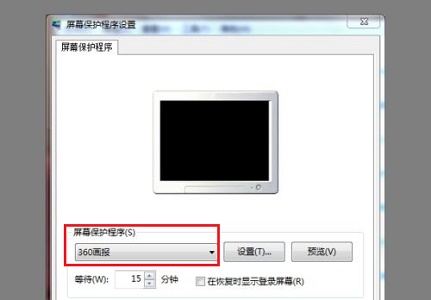
Das obige ist der detaillierte Inhalt vonErfahren Sie, wie Sie die Zeiteinstellung des Win7-Bildschirmschoners ändern. Für weitere Informationen folgen Sie bitte anderen verwandten Artikeln auf der PHP chinesischen Website!